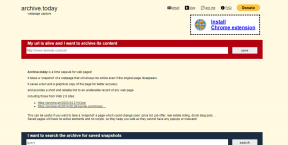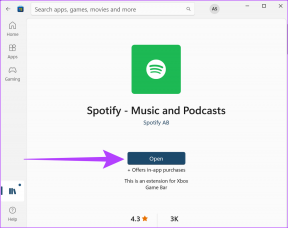Kuidas kustutada iCloudi salvestusruumi iPhone'ist ja Macist
Miscellanea / / November 29, 2021
Tänapäeval on igal operatsioonisüsteemil sisseehitatud pilvesalvestusfunktsioon seadme sätete, rakenduste andmete, fotode ja failide varundamiseks. IPhone ja Mac on varustatud iCloudiga, Windowsi arvutid integreerivad OneDrive'i ja Android eelistab emaettevõtte oma Google Drive lahendus. Sellise eksootilise pilvesalvestusruumi haldamine pole midagi muud kui tüütu.

Vaikimisi annavad nii Apple kui ka Microsoft kõige vähem salvestusruumi. Juhtum on Apple'i stsenaariumi korral hullem, kuna ettevõte kasutab varundamiseks 5 GB salvestusruumi iPhone'i rakendused, Seaded ja failid. Kõik need valikud on vaikimisi sisse lülitatud. Ja on väga tõenäoline, et võite täituda oodatust kiiremini.
Uue kasutajana võivad teid ärritada pidevad iCloudi salvestusruumi täielikud viipad. Lisaks on paar põhjust, miks vältida iCloudi kasutamist konkurentide kasuks.
Esimene põhjus on iCloudi kättesaamatus Androidis ning sellised konkurentsid nagu OneDrive ja Google Drive pakuvad täiustatud funktsioonidega rohkem raha.
Selles postituses räägime mitmest viisist iCloudi salvestusruumi eemaldamiseks mõlemast iOS-ist ja macOS, et te ei peaks maksma täiendava iCloudi salvestusruumi eest ja vältige neid tüütuid hüpikaknad.
1. Lülitage iCloud Photo Backup välja
Vaikimisi varundavad iOS ja macOS kõik fotod ja videod iCloudi platvormile. See võtab teie määratud salvestusruumis natuke ruumi. Selle sünkroonimise peatamiseks avage Seaded> Kasutajaprofiil> iCloud> Fotod ja lülitage varundusvalik välja.
See peatab tulevaste fotode üleslaadimise, kuid mis siis, kui soovite kustutada ka üleslaaditud fotod.

Selleks avage iCloud > Halda salvestusruumi. Siin näete salvestusruumi üksikasjalikku jaotust. Klõpsake fotode menüül ja valige keelamise ja kustutamise valik.
Samuti teemal Guiding Tech
2. Rakenduste varukoopia kustutamine
Te ei pruugi teada, kuid iOS-i kolmanda osapoole rakendused kasutavad eelistatud varunduslahendusena iCloudi. Ja nad võtavad ka märkimisväärse tüki pirukast. Olete üllatunud, kui näete, kui palju salvestusruumi need rakendused iCloudis hõivavad.
Nende kustutamiseks avage Seaded > Profiil > iCloud > Salvestusruumi haldamine > Varukoopiad > Valige seade ja lülitage harva kasutatavate rakenduste varundamine välja.


Siin ma ei soovita teil kustutada varukoopiaid olulistest rakendustest (nt WhatsApp), kuna te ei saa neid taastada, kui seadistate sama konto uude seadmesse.
Märge: Te ei tohiks keelata vaikerakenduste andmete varundamist iCloudi menüüst Seaded > Profiil > iCloud. Praegune käitumine muudab uue seadme nullist seadistamise palju lihtsamaks (mille poolest on iPhone'id tuntud) ja teiseks ei võta need peaaegu üldse ruumi. Nii et jätke see nii.
3. Kustutage iCloudi dokumendid ja andmed
Rakendus võib olla loonud iCloud Drive'is andmete salvestamiseks uusi kaustu. Ruumi säästmiseks saate alati ebaolulised kustutada.
Avage Seaded > Profiil > iCloud > iCloud Drive ja kontrollige iCloud Drive'is lisatud kaustu.


Puudutage kausta, et näha selle suurust ja valida kustutada dokumendid ja andmed. Võib juhtuda, et kogu protsess on üsna pikk ja segane. ICloudi kaustade eemaldamiseks on ka teine viis. Kasutage rakendust Failid.
Samuti teemal Guiding Tech
4. Kustuta rakendusest Files
Rakendus Failid on Apple'i vastus kasvavale vajadusele failihalduse järele iOS-is. Võrreldes Failide alternatiivid iOS-is, see võib tunduda lihtne, kuid saab töö tehtud.
Laadige alla failid iOS-i jaoks
See on vaikimisi saadaval igas iOS-i seadmes. Avage Failid> iCloud ja siin näete kõiki iCloudi kaustu.
Lihtsalt pühkige kaustal vasakule ja kustutage see – pole vaja menüüs Seaded pikka sammude loendit läbida.
Samuti saate hallata seadme kaustu ja muid kolmanda osapoole pilvesalvestusrakendusi, nagu OneDrive, Google Drive, Dropbox ja Box. Rakendus Files integreerib kõik valikud kenasti ühe katuse alla.
5. Asetage iCloudi kaustad Maci prügikasti
Ülaltoodud samm kehtib ka macOS-i kohta. Macis pole aga rakendust Failid. MacOS integreerib iCloudi otse vaikefailihaldusega.
Macis saate vajutada käsk + tühik ja avada otsingumenüüst iCloud. Sealt lohistage ebaolulised kaustad/failid paremas alanurgas olevasse prügikasti.

Kui uurite süsteemi eelistusi, näete sarnast mustrit nagu iOS. Kõik Maci vaikerakendused kasutavad kasutajaandmete varundamiseks iCloudi. Saate ka selle välja lülitada. Aga ma ei soovita seda. Maci rakendused võtavad tavaliselt vähem ruumi ja see muudab uue Maci taastamisprotsessi vähem peavaluks.
Samuti teemal Guiding Tech
Tehke iCloudis ruumi
Vaikimisi lubab Apple kõik iCloudi varundamise võimalused. See on trikk, et täita baasmälu ja viia kasutajad tasulistele plaanidele üle. ICloud on Apple'i kasutajatele suurepärane pilvesalvestustööriist. Kui aga kuulute teistesse kasutajakategooriatesse, kustutage mõned soovimatud failid ja säilitage ainult vaikerakenduste andmed. Või võite Apple'ilt iga-aastase lisasalvestusruumi osta.
Järgmisena: Google Photos on võimekas alternatiiv iCloud Drive'ile. Lugege allolevat postitust, et üksikasjalikult võrrelda iCloud Drive'i ja Google'i fotosid kõigi oma piltide ja videote salvestamiseks.